
L’écran est l’un des éléments qui phagocytent le plus l’énergie de la batterie de votre smartphone, en moyenne de 30 à 40 %. Si vous ne configurez pas le délai de mise en veille, ce sont donc de précieuses secondes d’autonomie qui sont ainsi gâchées. Toutefois pour certains, rien n’est plus agaçant qu’un écran qui se met en veille trop vite et on peut avoir envie de l’empêcher de s’éteindre. Quelle que soit votre équipe, nous allons vous expliquer ici comment régler le délai de mise en veille sur Android.

Design, écran, suivi logiciel, fonctions IA, qualité photo, autonomie : le Samsung Galaxy S25 Ultra est le meilleur smartphone de l’année 2025 selon Frandroid. Profitez de 273,05 € de remise chez Samsung.
Comment régler le délai de mise en veille de l’écran sur Android ?
Pour avoir un délai de veille totalement personnalisé, suivez la procédure suivante. Notez que la manipulation a été effectuée ici avec un Pixel, mais que les textes peuvent légèrement changer si vous possédez un smartphone d’une marque avec une interface particulièrement modifiée, comme Samsung, Xiaomi ou Huawei. La procédure reste néanmoins inentique.
- Rendez-vous sur Paramètres
- Puis recherchez Écran ou Affichage
- Sélectionnez Paramètres avancés puis Délai de mise en veille de l’écran
- Une page s’affiche et propose alors plusieurs délais avant la mise en veille de 15 secondes à 30 minutes en fonction de votre smartphone.
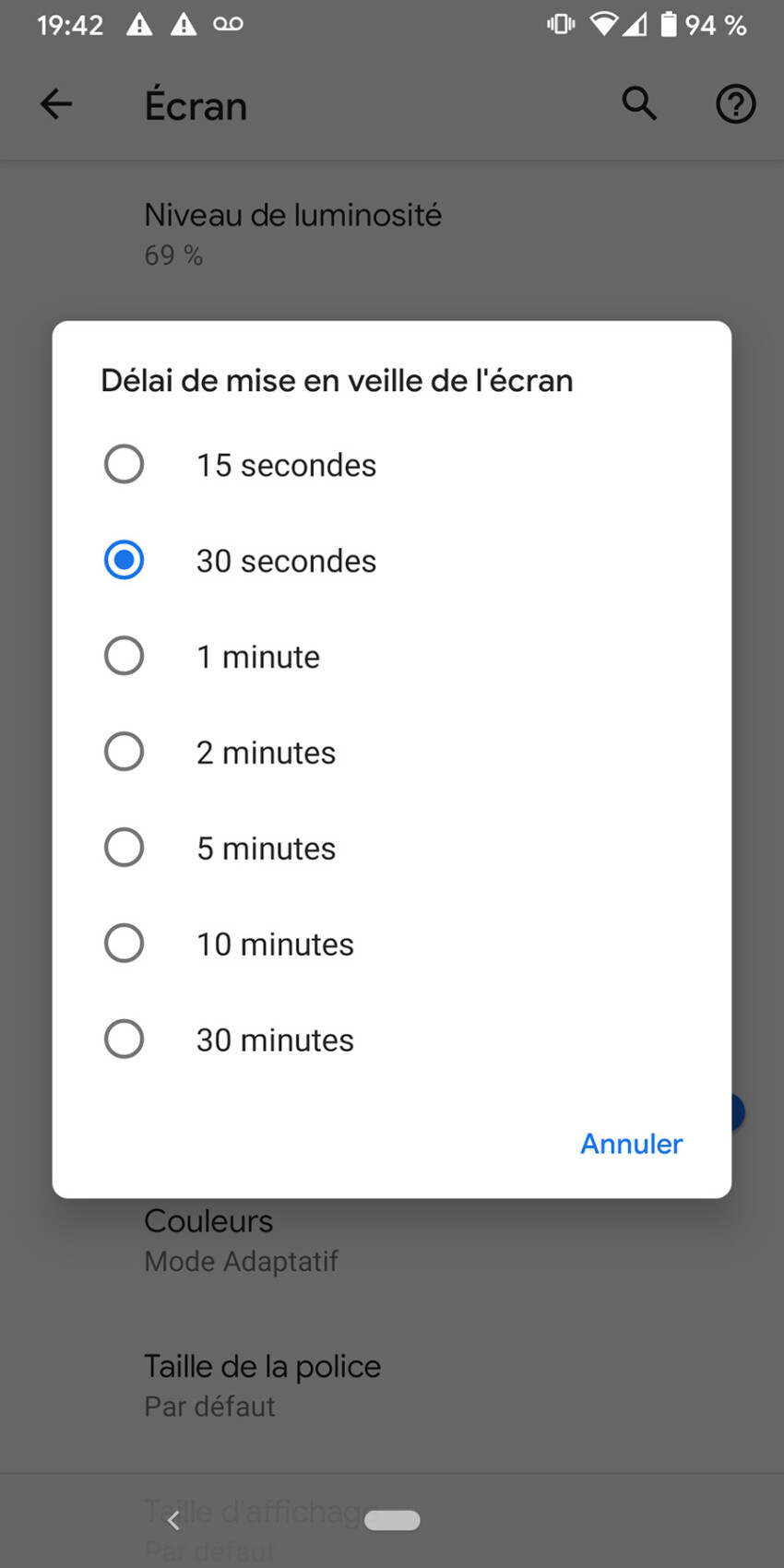
L’opération est terminée, mais nous vous conseillons de tester plusieurs délais afin de déterminer celui qui vous convient le mieux, vous laissant assez de temps pour consulter votre contenu préféré sans pour autant empiéter sur l’autonomie de votre smartphone.
Pour ne rater aucun bon plan, rejoignez notre nouveau channel WhatsApp Frandroid Bons Plans, garanti sans spam !





Il me dise ''desactivez le mode d'enregistrement '' c'est quoi ça
deiren
Ce contenu est bloqué car vous n'avez pas accepté les cookies et autres traceurs. Ce contenu est fourni par Disqus.
Pour pouvoir le visualiser, vous devez accepter l'usage étant opéré par Disqus avec vos données qui pourront être utilisées pour les finalités suivantes : vous permettre de visualiser et de partager des contenus avec des médias sociaux, favoriser le développement et l'amélioration des produits d'Humanoid et de ses partenaires, vous afficher des publicités personnalisées par rapport à votre profil et activité, vous définir un profil publicitaire personnalisé, mesurer la performance des publicités et du contenu de ce site et mesurer l'audience de ce site (en savoir plus)
En cliquant sur « J’accepte tout », vous consentez aux finalités susmentionnées pour l’ensemble des cookies et autres traceurs déposés par Humanoid et ses partenaires.
Vous gardez la possibilité de retirer votre consentement à tout moment. Pour plus d’informations, nous vous invitons à prendre connaissance de notre Politique cookies.
Gérer mes choix